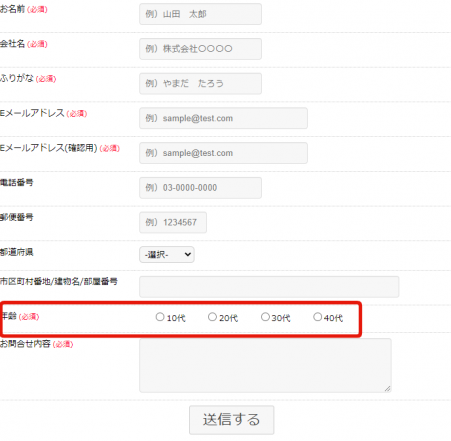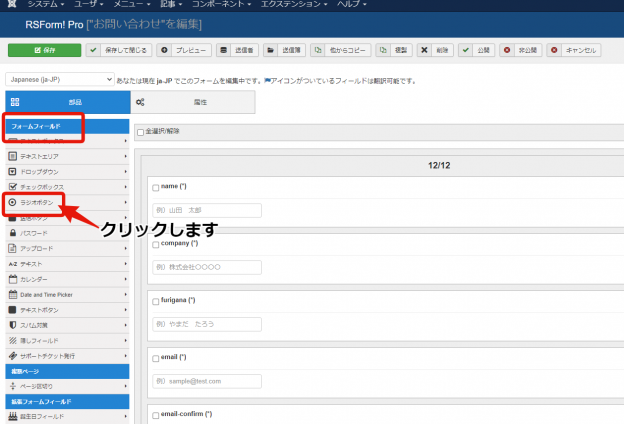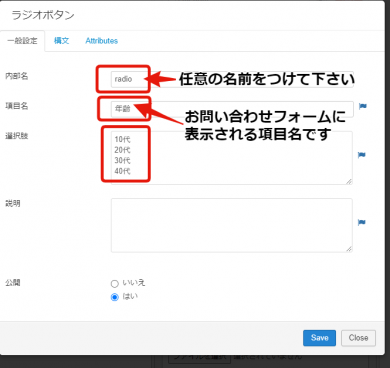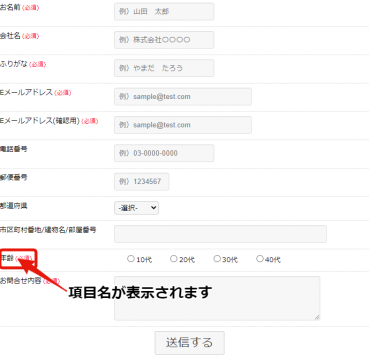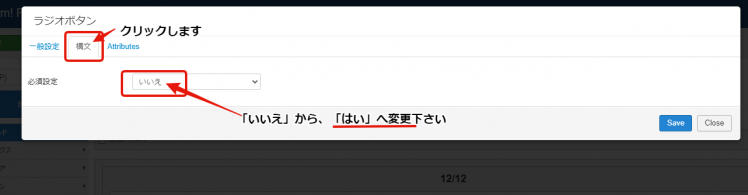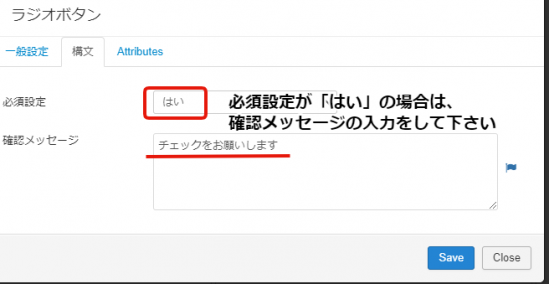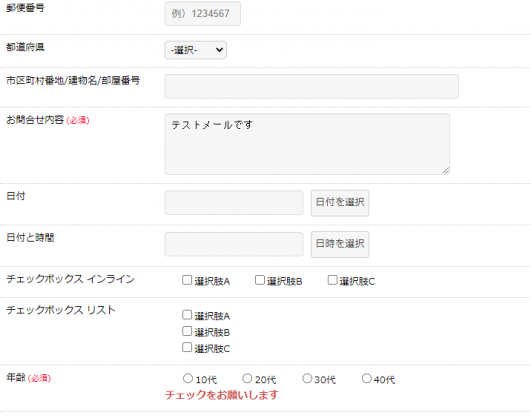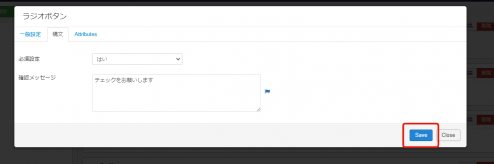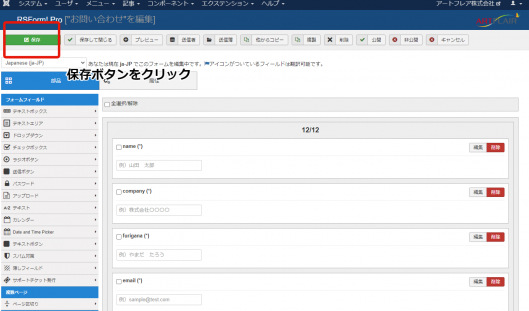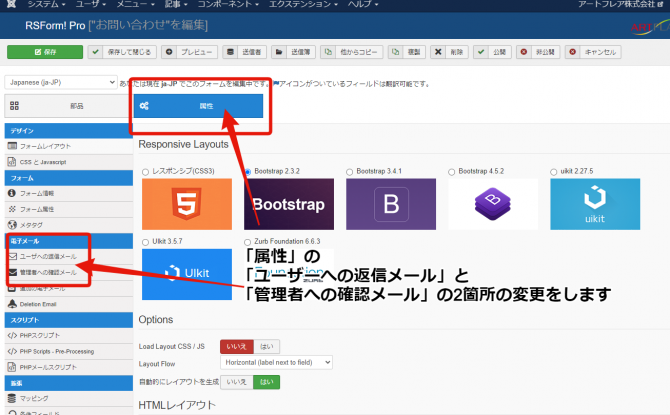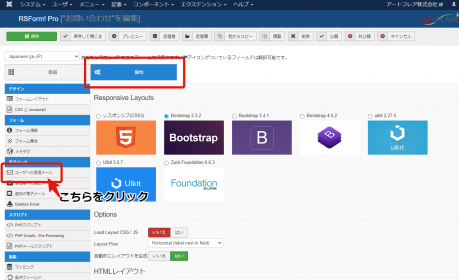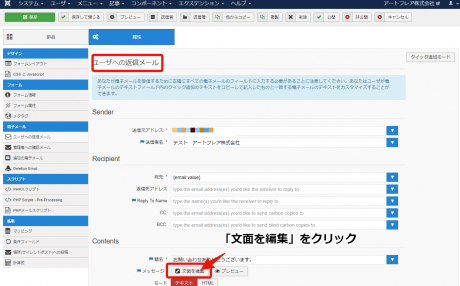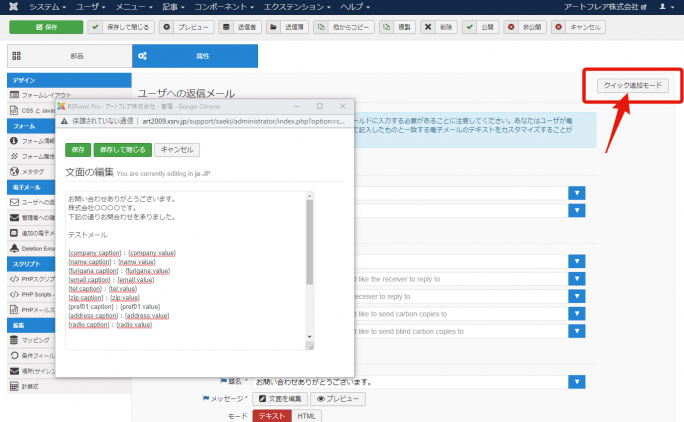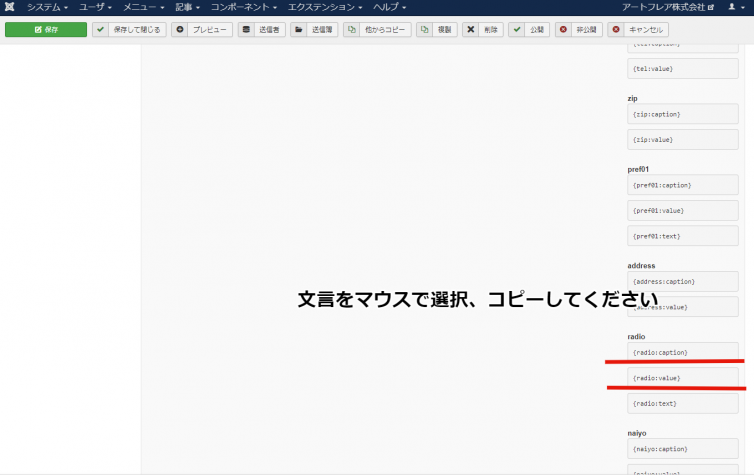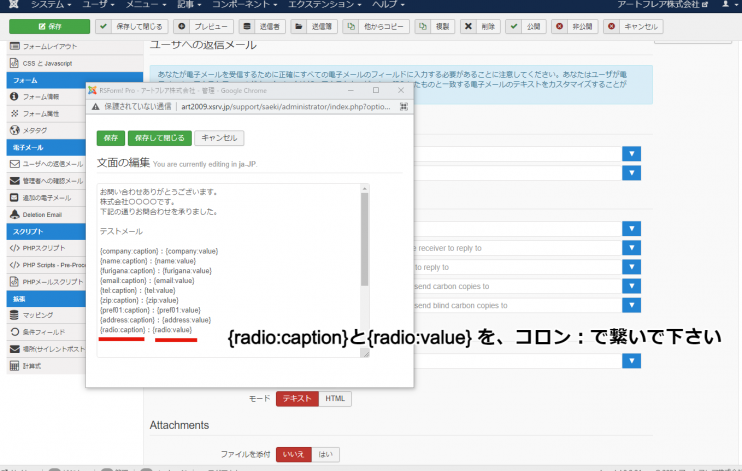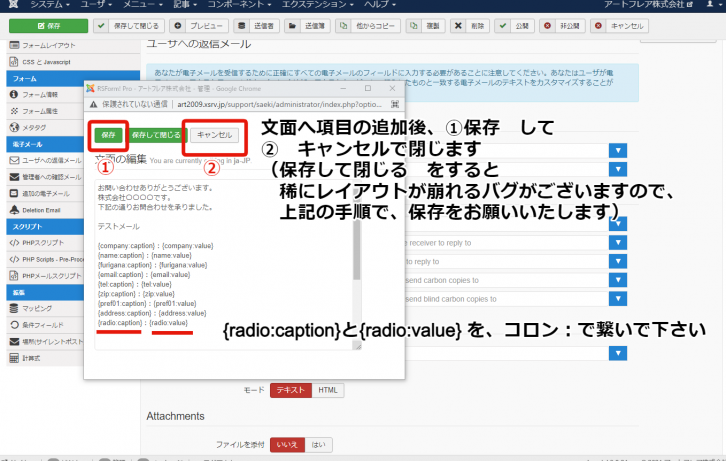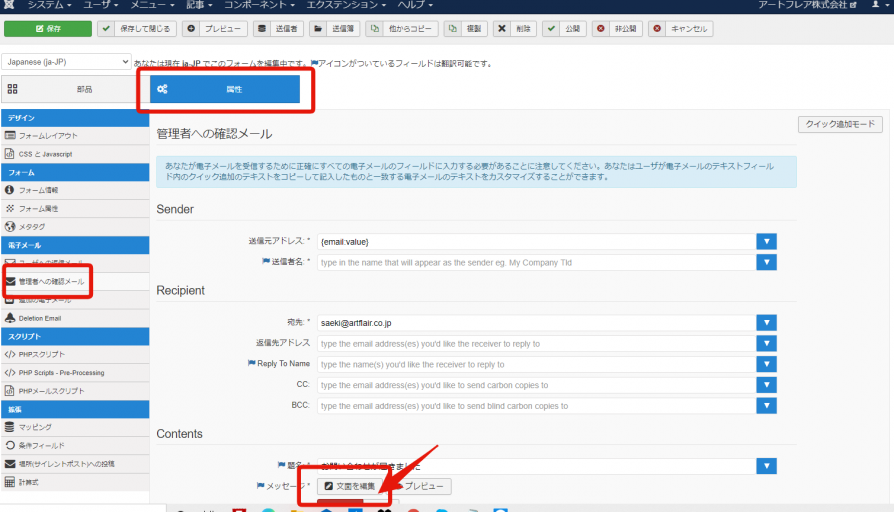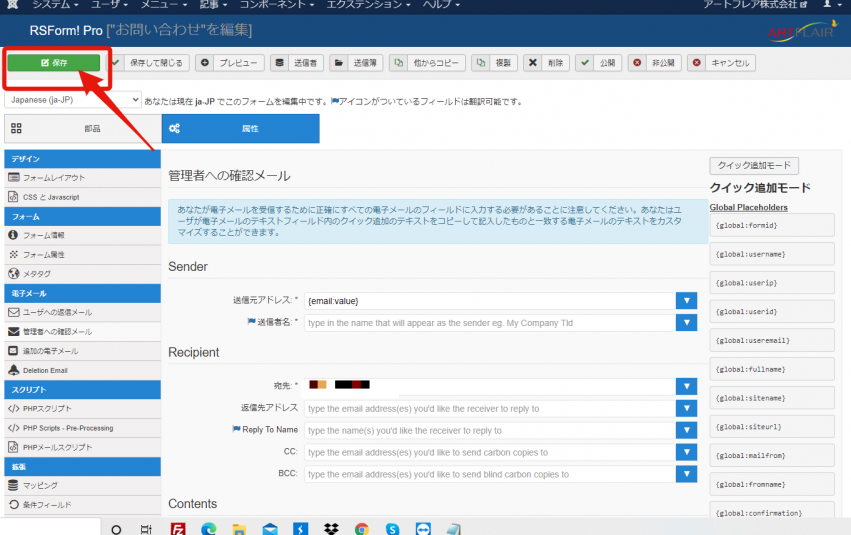【メールフォーム】お問い合わせフォームに項目を追加したい
以下は「RSForm」というメールシステムを使用しているサイトの修正方法です。
ご自身のサイトのメールシステムは以下の方法でご確認をお願いいたします。
お問い合わせフォームに項目を追加するポイントは以下2点です。
1、お問合せフォームの項目の追加
2、自動返信メールの文面編集(ユーザと管理者)
管理画面へログインをし、「コンポーネント」の中に「RSForm! Pro」「RSForm! Pro/メールフォーム」があれば、以下の方法で修正可能です。
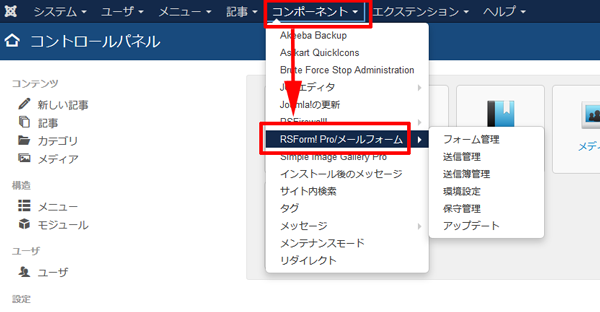
1、お問合せフォームに項目を追加する
今回は、何か一つを選択する時に使用する「ラジオボタン」項目の追加例をお伝えします。
(「年齢」を選択することを想定)
①管理画面へログインし、「コンポーネント」→「RSForm Pro!」→「フォーム管理」を開きます。
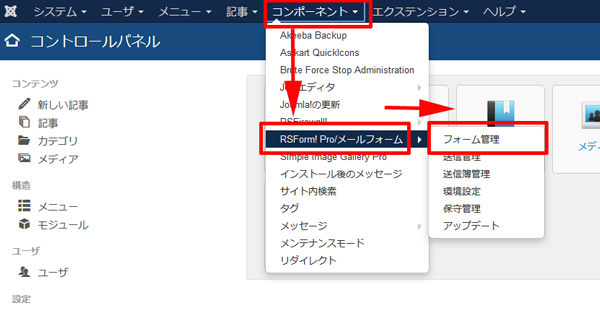
※「コンポーネント」→「RSForm Pro!」を開いた後に「フォーム管理」アイコンをクリックでもOKです。
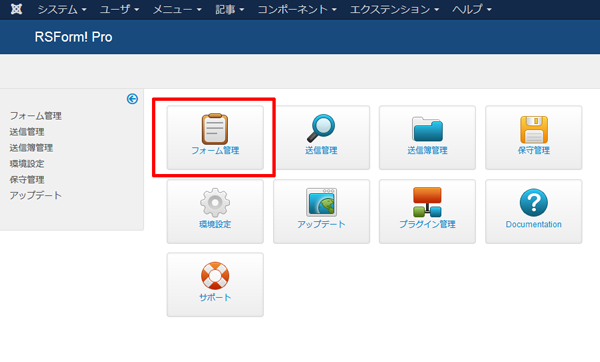
②修正したいフォームを開きます。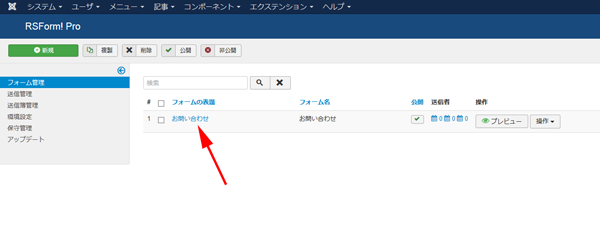
④フォームフィールドから、追加したい項目をクリックして設定を行います。
今回は、何か一つを選択する時に使用する「ラジオボタン」項目の追加を行いますので、ラジオボタンをクリックします。
⑤「一般設定」以下3点の入力をお願いします。
内部名・・・半角英数字で入力をお願いします。 例:radio
システム上の名前になりますのでHP上に表示されません、任意の名前を入力下さい。
項目名・・・フォームに表示される項目名を入力します ここでは年齢と入力します 例:年齢
選択肢・・・選択肢になります 例:ここでは10代20代30代40代と入力します。以下のように改行して下さい
⑥「構文」タブをクリックし、必須設定を行います
※必ずお客さまへ入力頂きたい箇所の場合、必須設定を「はい」にして下さい。
(必須設定が「はい」の場合は、確認メッセージの入力をお願いします。
今回は「チェックをお願いします」と入力しました。
必須項目が「はい」の時、チェックしていない時は送信ができません。)
必須項目が「はい」の場合、入力が無ければ送信できません。
⑦設定が終わりましたら「Save」ボタンを押します。
⑧最後にフォーム全体の「保存して閉じる」ボタンを押します。
2、自動返信メールの編集をする
お問い合わせフォームの項目を追加した場合、合わせて自動返信メールの編集をします。
ユーザへの自動返信メールと、管理者への確認メール
2つのメール文面を変更します。
(ユーザへの返信メールの変更方法)
お問い合わせフォームで項目を追加しましたので、
お問い合わせ頂いたお客さまへ対する自動返信メールの文面の編集をします。
① 管理画面へログインし、「コンポーネント」→「RSForm Pro!」→「フォーム管理」を開きます。
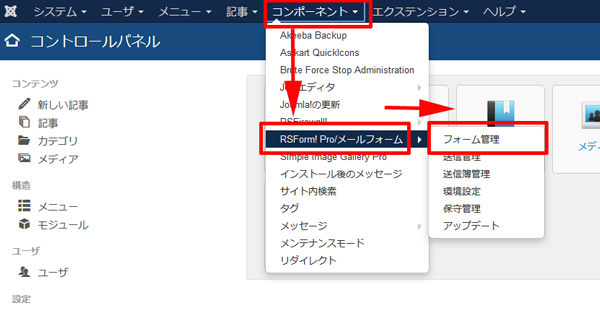
※「コンポーネント」→「RSForm Pro!」を開いた後に「フォーム管理」アイコンをクリックでもOKです。
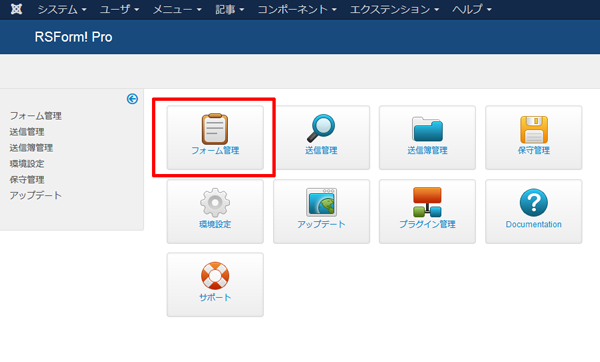
②「属性」タブをクリックし、電子メール内の「ユーザへの返信メール」を開き、「文面を編集」をクリックします。
③ メールフォームに追加した項目を文面に追加します。
クイック追加モードをクリックして下さい。
クイック追加モードをクリックし、{radio:caption}{radio:value}をそれぞれコピーして
メール文面へ貼り付けをします。
ここではラジオボタンを追加しましたので、
もともと自動返信メールに入っている項目と同じような形で、
{radio:caption}:{radio:value} をメール文面に追加します。
クイック追加モードをクリック後、文言をマウスで選択、コピーしたものをメール文面へ貼り付け下さい。
④ 追加しましたら、「保存」ボタンを押してから、「キャンセル」ボタンを押して閉じて下さい
(「保存して閉じる」を押しますと、レイアウトが崩れるバグがございます。)
---------------------------------------------
(管理者への確認メールの変更方法)
次に「管理者への電子メール」のメール文面を変更します。
①電子メール・「管理者への電子メール」をクリックし、
「文面の編集」ボタンをクリックして下さい。
②ユーザへの返信メールの変更時と同じように、
{radio:caption}:{radio:value} をメール文面に追加します。
③追加しましたら、「保存」ボタンを押してから、「キャンセル」ボタンを押して閉じて下さい
(「保存して閉じる」を押しますと、レイアウトが崩れるバグがございます。)
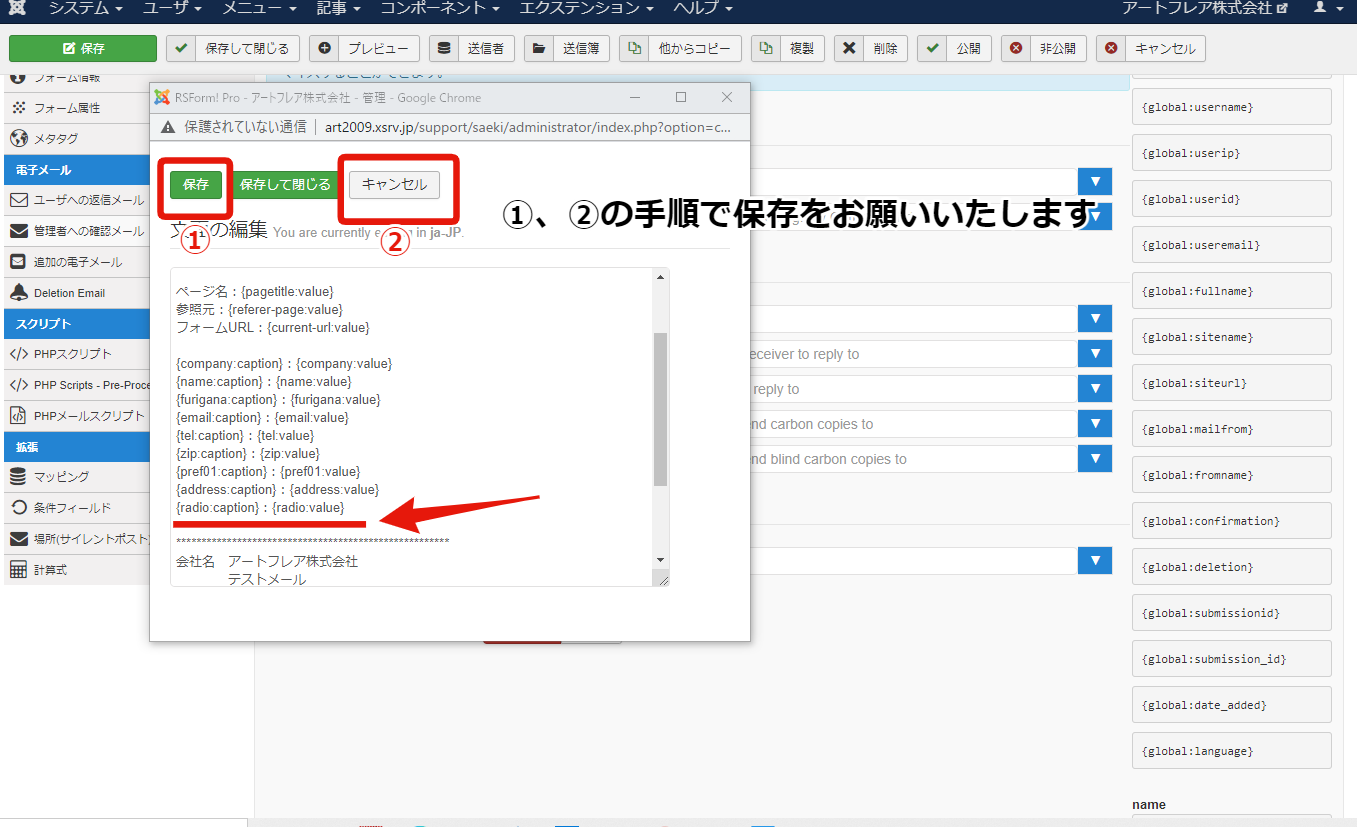
④最後にフォーム全体の「保存して閉じる」ボタンを押して完了です
※お問い合わせフォームの変更を頂きましたら、ご自身のメールアドレスで
お問合せフォームより送信テストのご実施をお願いいたします。
参照数: 688